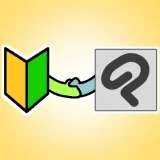※記事内に広告を含みます
皆さん、本日も閲覧ありがとうございます。
山本電卓と申します。
イラスト・漫画制作ソフトCLIP STUDIO PAINT(クリップスタジオペイント)のレイヤー機能の1つに「合成モード」というものがあります。
レイヤー上の色に変化を与えて表現の幅を広めることができる合成モードですが、その内容・仕組みを完全に理解するのはなかなか難しく、クリスタ公式の合成モード紹介ページを読んでもよく分からないという方も多いかと思います。
そこで今回はクリスタの合成モードをざっくり知っていただけるように簡単な言葉で説明させていただきたいと思います。
※だいぶ要約してますので正確な表現とは少し異なる所もあるかもしれませんがまず入口として知ってもらう為ですのでご了承下さい。
※今回の記事は「レイヤーの合成モード」に関するものです。「描画ツールの合成モード」特有の項目の記載はありません。
▼イラスト・簡単な漫画なら【CLIP STUDIO PAINT PRO】
CLIP STUDIO PAINT PRO▼本格的な漫画・アニメーション制作なら【CLIP STUDIO PAINT EX】
CLIP STUDIO PAINT EXCLIP STUDIO PAINT(クリスタ)の「合成モード」とは
クリスタの合成モードとはレイヤーに特殊な効果を付けることで、レイヤー上の色を変化させることができる機能です。
レイヤーを選択した状態でレイヤーパレット上部の「通常」と表記された部分をタッチしますと様々な合成モードを選択することができます。
ここで任意の合成モードを選択しますと、そのレイヤーは選択した合成モードの効果を持ったレイヤーになります。
これにより、「合成モードを設定したレイヤー上の色」と「その下にあるレイヤー上の色」とを合成させて通常とは違う色(効果)を表現させることができます。
※「合成モードを設定したレイヤー」より上に配置されているレイヤーには効果がありません。
この合成モードの設定はいつでも何回でも自由に変更することができますし、「通常」を選択すれば効果のない普通のレイヤーに戻すこともできます。
また、複数の合成モードを合わせることもできます。
CLIP STUDIO PAINT(クリスタ)合成モード早見表
まずはクリスタの合成モードの種類を紹介
クリスタの合成モードは2021年4月現在で、全29種あります。
さらにその29種を(個人的に)グループ分けしますと
暗くする・明るくする・コントラスト変化・色の変更・比較・その他
の6つに分かれます。
※[カラー比較(暗)]・[カラー比較(明)]・[ビビッドライト]・[リニアライト]・[ピンライト]・[ハードミックス]・[除外]・[除算]・[色相]・[彩度]・[カラー]・[輝度]はVer.1.5.5で追加された合成モードです。
クリスタ合成モード早見表
合成レイヤー:合成モードを設定するレイヤー
下レイヤー:設定レイヤーの下にある通常のレイヤー
コントラスト:色や明暗の差
| 合成モード名 | 効果 |
|---|---|
| 通常 | 合成モードの効果なし。 描画した色がそのまま表示される。 |
| 比較(暗) | 下レイヤーと合成レイヤーの色要素を比べて色味が弱い(暗い)もの同士を混ぜて表示。 |
| 乗算 | 色味を足して下レイヤーの色を暗くする(黒に近付ける)。 |
| 焼き込みカラー | 下レイヤーの色を暗く、コントラストを強くする。 |
| 焼き込みリニア | 下レイヤーの色を暗くする。 「焼き込みカラー」より暗い。 |
| 減算 | 下レイヤーから合成レイヤーの色味を抜く。 |
| 比較(明) | 下レイヤーと合成レイヤーの色要素を比べて色味が強い(明るい)もの同士を混ぜて表示。 |
| スクリーン | 色味を足して下レイヤーの色を明るくする(白に近付ける)。 乗算の逆。 |
| 覆い焼きカラー | 下レイヤーの色を明るく、コントラストを弱くする。 |
| 覆い焼き(発光) | 「覆い焼きカラー」+半透明部分に発光効果を追加。 |
| 加算 | 色味を足して明るくする。スクリーンより明るい。 |
| 加算(発光) | 「加算」+半透明部分に発光効果を追加。 |
| オーバーレイ | 「乗算」×「スクリーン」。 |
| ソフトライト | 「オーバーレイ」よりコントラスト弱め。 |
| ハードライト | 「オーバーレイ」よりコントラスト強め。 |
| 差の絶対値 | 下レイヤーと合成レイヤーを比べ、色味の強い方から弱い方を引く。 |
| ビビットライト | 「覆い焼きカラー」×「焼き込みカラー」。 コントラストを変化させる合成モードの中で1番コントラストが強い。 |
| リニアライト | 「加算」×「焼き込みリニア」 コントラストの強さは「ハードライト」と「ビビットライト」の間。 |
| ピンライト | 「比較(明)」×「比較(暗)」。 |
| ハードミックス | 白・黒・赤・青・緑・黄・シアン・マゼンダの8色表示にする。 |
| 除外 | 「差の絶対値」と似た効果。 こちらの方がコントラストが弱い。 |
| カラー比較(暗) | 下レイヤーと合成レイヤーの色を比べて暗い色の方を表示。 |
| カラー比較(明) | 下レイヤーと合成レイヤーの色を比べて明るい色の方を表示。 |
| 除算 | 下レイヤーの色が明るくなる。 合成レイヤーの色が暗いほど下レイヤーの色は明るく、合成レイヤー上の色の反対の色相になる。 【反対の色相:カラーサークルで反対側の色】 |
| 色相 | 下レイヤーの色相を合成レイヤーの色相に変換(部分的色調補正)。 【色相:「赤、青、黄」などの色の違い】 |
| 彩度 | 下レイヤーの彩度を合成レイヤーの彩度に変換(部分的色調補正)。 【彩度:1つの色における「グレー~カラー」間の色味の強さ】 |
| カラー | 下レイヤーの色相・彩度を合成レイヤーの色相・彩度に変換(部分的色調補正)。 |
| 輝度 | 下レイヤーの輝度を合成レイヤーの輝度に変換(部分的色調補正)。 【輝度:1つの色における明るさ※】 |
| 通過 | レイヤーフォルダーにのみ設定できる。 レイヤーフォルダー内にある合成レイヤーの効果をレイヤーフォルダー外のレイヤーにも反映させる |
※「明度」=彩度(色味)を抜いてグレーにした時の濃度、「輝度」=各色が持つ明るさの違いも考慮して計算されたグレー濃度。
CLIP STUDIO PAINT(クリスタ)合成モードで似てる効果とその違い
クリスタの合成モードの内、効果が似ているものがいくつかありますのでそれらの違いを追加で説明させていただきます。
特に気にならないという方は知らなくてもいいかなとも思います。
「覆い焼き」と「加算」
どちらも色を明るくする効果がり、合成結果も似ている合成モードですが明確な違いはあります。
それは黒色を明るくできるかどうかです。
下レイヤーに黒がある場合、「覆い焼き」ですと合成レイヤーに何色を描画したとしても黒のまま表示されます。
対して、「加算」ですと下レイヤーの黒色に対しても明るくする効果を付けることができます。
「加算」と「スクリーン」
「加算」と「スクリーン」では「加算」の方が明るくなるのですが、実は「スクリーン」も下レイヤーの黒色を明るくすることができるのです。
ではこの2つの合成モードの違いは何かといいますと白を使わずに白を表示できるかどうかです。
「加算」に設定されたレイヤーを複製して重ねていきますと白以外の色でも最終的に白色(RGB値が全て255)になります。
しかし、「スクリーン」に設定されたレイヤーを複製して重ねていきますと白以外の色の場合は白に限りなく近い色にはなりますが、RGB値が全て255となる完全な白にはならないのです。
※白色を使用すれば「スクリーン」でも完全な白を表現することはできます。
「焼き込み」と「乗算」
どちらも色を暗くする効果がある合成モードですが、こちらも明確な違いがあります。
それは白色を暗くできるかどうかです。
下レイヤーに白がある場合、「焼き込み」ですと合成レイヤーに何色を描画したとしても白のまま表示されます。
対して、「乗算」ですと下レイヤーの白色に対しても暗くする効果を付けることができます。
「オーバーレイ」「ソフトライト」「ハードライト」「ビビットライト」「リニアライト」
いずれもクリスタの合成モードの中でコントラストを変化させるものですが、その強さに違いがあります。
コントラストを変化させる合成モードの中でコントラストの強さ順は以下の通りになります。
※「ピンライト」と「ハードミックス」はやや特殊ですので除いてます。
「オーバーレイ」と「ハードライト」
コントラストの強さは「ハードライト」の方が強いのですが、クリスタ公式の説明文ですとどちらも「乗算」×「スクリーン」と説明されています。
ではなぜ合成結果が違うのかといいますと、基準にするレイヤーが異なるからです。
「オーバーレイ」は下レイヤーの色の明るさを基準に「乗算」か「スクリーン」にするかを決めるのですが、
「ハードライト」は合成レイヤーの色の明るさを基準に「乗算」か「スクリーン」にするかを決めます。
「比較」と「カラー比較」
どちらも色を比較して合成する合成モードですが、比較する対象が若干異なります。
クリスタに限らずデジタルの色はR(赤)・G(緑)・B(青)の3色にそれぞれ0~255の数値を割り当て、その3色を混ぜることで全ての色を表示させています。
0に近いほど黒く、255に近いほど白くなり、
黒=R:0 G:0 B:0
白=R:255 G:255 B:255
となります。
「比較」は合成レイヤーと下レイヤーにある色のRGB値をそれぞれで比較し、「比較(暗)」は数値が低い方の、「比較(明)」は数値が高い方のRGBを選んで混ぜます。
対して「カラー比較」は色の輝度を比較し、「カラー比較(暗)」は輝度が低い方の、「カラー比較(明)」は輝度が高い方の色をそのまま表示します。(色が混ざりません)
CLIP STUDIO PAINT PRO
CLIP STUDIO PAINT EX
CLIP STUDIO PAINT(クリスタ)の合成モード使用例
こういった色の表現には正解がなく、どういう時にどの合成モードを使えばいいかをはっきり言えない状況にあります…。
ですので絶対的な正解とは言えませんが、私が知っている中で分かりやすいものを少し紹介させていただきます。
「乗算(じょうざん)」
陰影を表現するのによく使用されています。
陰影の表現ですと合成レイヤーにグレーの色を使いがちですが、肌の陰には少し赤を入れるなど、色味を利用する方法もあります。
「加算(発光)」
光の表現やハイライト(最も明るい部分)によく使用されています。
こちらも白だけでなく、色を入れる表現方法もありますね。
また、この発光の効果は半透明部分に出るので合成レイヤーに描画する際はぼかし表現ができるツールを選びましょう。
「比較(暗)」
暗い色味を足してくれるので絵に古さ・汚れを加えるのに利用できます。
「焼き込みリニア」
名前に「焼き」が入っているように、木に焼き印を入れたような表現にも利用できます。
「減算」
色味を抜くことができるので色調補正のような利用の仕方ができます。
ただし、合成モードの効果としては暗くなるものですのでその辺を考慮しましょう。
「覆い焼きカラー(発光)」
金属の光沢を表現するのに利用できます。
「オーバーレイ」
グレースケールの絵を上から彩色するのに利用できます。
同じ色で描画しても下レイヤーのグレーの濃淡で色味が勝手に変わってくれます。
ちなみに、モノクロの絵でしたら白色部分を透明化して塗る方が作業としてはやりやすいかなと思います。
クリスタの描画色を利用して白背景を透明にする方法!!画像素材でもOK!
「差の絶対値」
下レイヤー、設定レイヤーで同じ色が重なる場合は黒くなる為、似た画像の中で色が異なる箇所(差分)を確認するのに利用できます。
CLIP STUDIO PAINT(クリスタ)の合成モードで絵をグレードアップしてみよう!
クリスタはの合成モードは、彩色の際に使用するというよりも彩色後の絵に追加で色味や効果を加えたいといった時に使用することが多いかなと思います。
極端に言えば、クリスタ合成モードは全て理解して使い分けなくてもいいのです。
「暗くする」「明るくする」「コントラスト変化」といった大きなグループ分けだけでも理解し、描き上げた絵に対して色々試してみましょう!
先述の通り、合成モードはいつでも何回でも設定の変更ができますし、「通常」にも戻すこともできますから気軽にチャレンジしてみて下さい。
そうしている内に自分なりの表現方法が見つかるかと思います◎
また、以下の記事も参考にしていただければと思います。
それではここまで閲覧ありがとうございました!
お疲れ様でした!!
▼イラスト・簡単な漫画なら【CLIP STUDIO PAINT PRO】
CLIP STUDIO PAINT PRO▼本格的な漫画・アニメーション制作なら【CLIP STUDIO PAINT EX】
CLIP STUDIO PAINT EX▼動画視聴型お絵描き講座【Palmie(パルミー)】